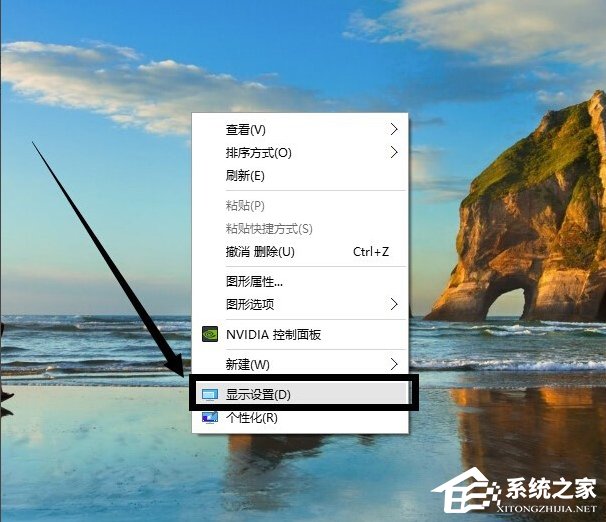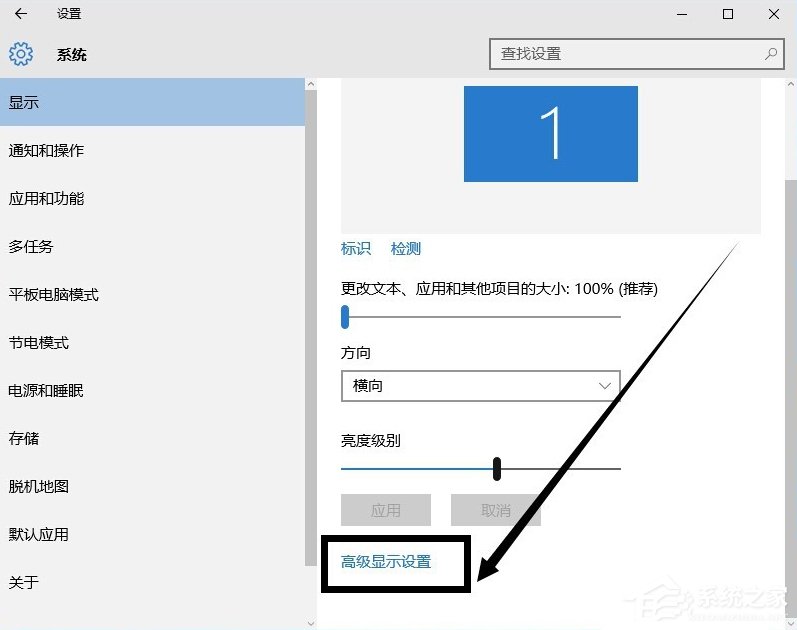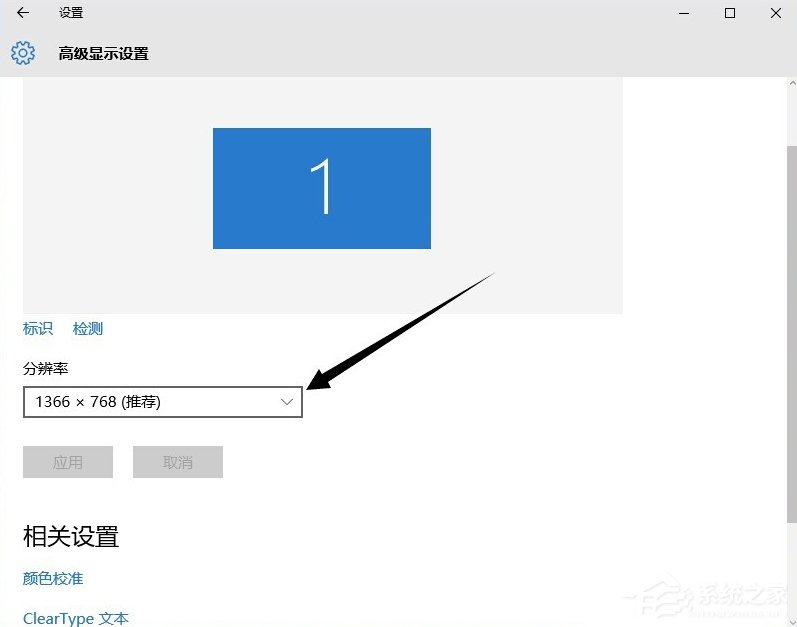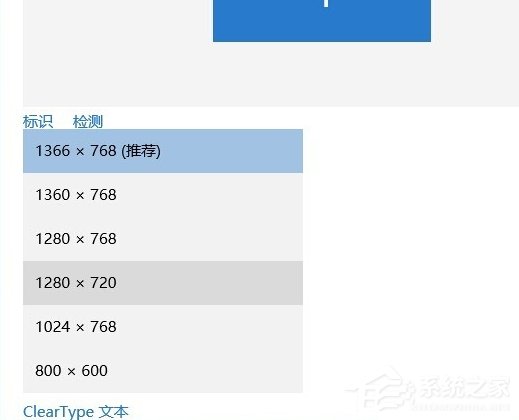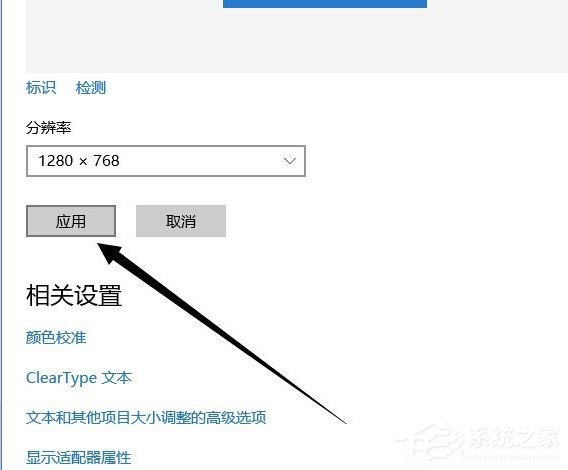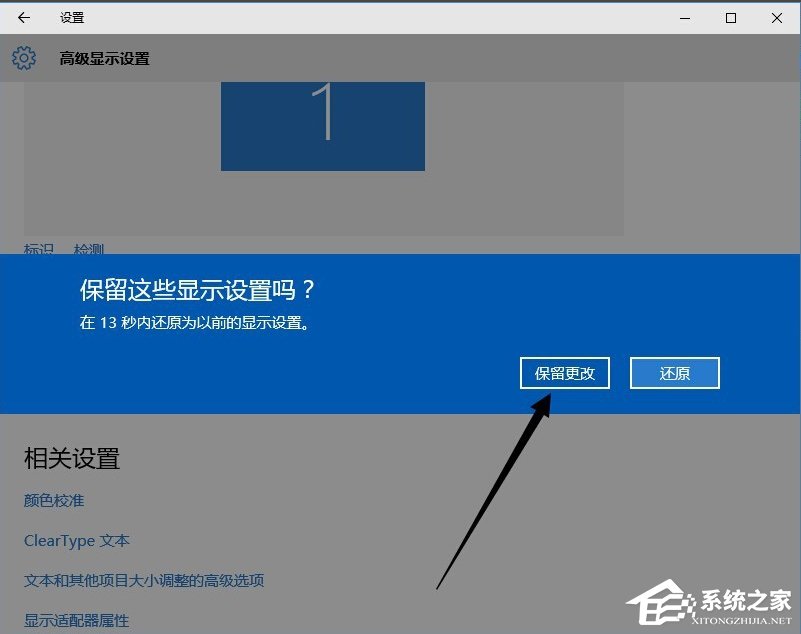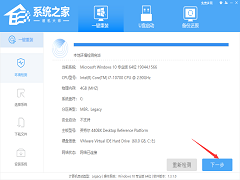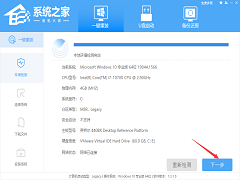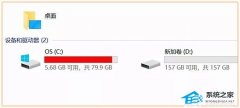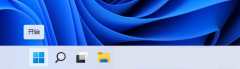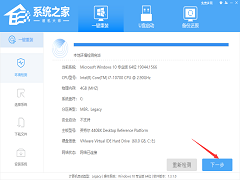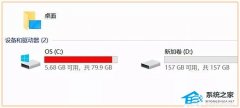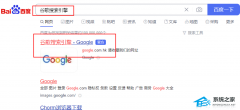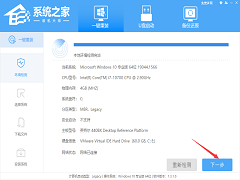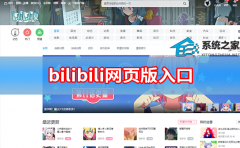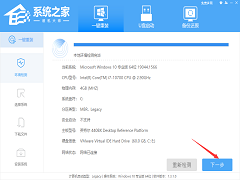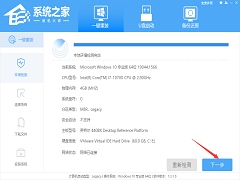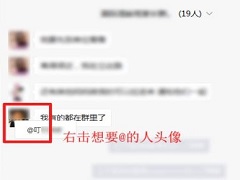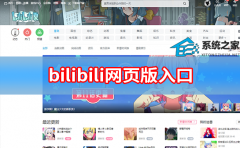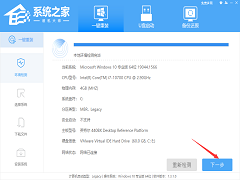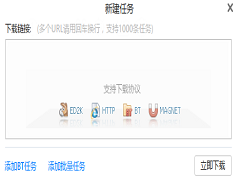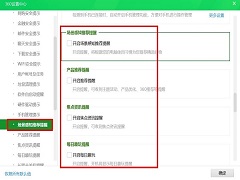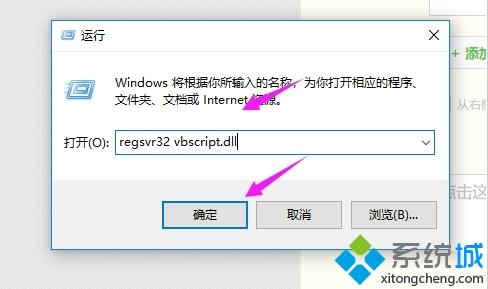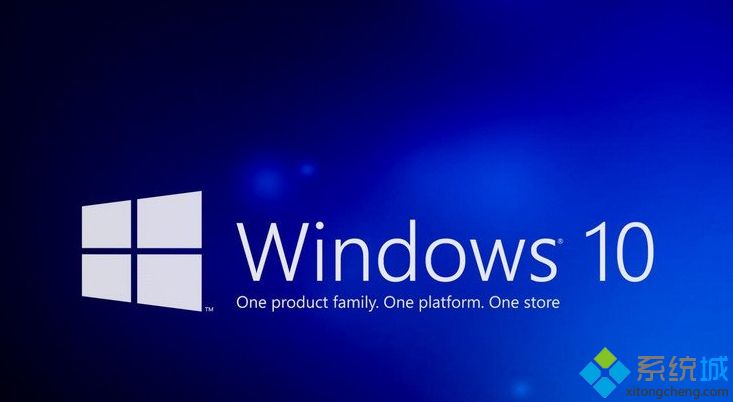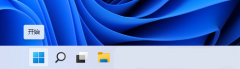Win10怎么设置分辨率?(Win10分辨率设置方法)
[来源:未知 作者:永煌 发表时间:2023-03-17 09:07 阅读次数:]|
相信每个小伙伴对屏幕分辨率的要求都各不相同,因此当我们在使用一台电脑的时候,总是要先设置屏幕分辨率,不过还是有很多人不知道Win10分辨率怎么设置,为此在下赶紧整理了Win10分辨率设置方法来帮助大家,下面就一起来看看吧。 方法/步骤: 1、首先鼠标在桌面空白处右键单击,然后选择“显示设置”选项。
2、在弹出的新窗口中选择“高级显示设置”按钮。
3、这时候就看到分辨率选项了,点击后面的下拉箭头可以进行选择合适的分辨率。
4、选择好之后点击下面的“应用”按钮。
5、这时候会弹出来一个确认框,如果确定要改变分辨率,那么点击“保留更改”即可。
|
Tags:
责任编辑:永春小孩相关文章列表
- 发表评论
-
- 最新评论 进入详细评论页>>